Kā atslēgt grupas īsziņas Android 11

Atslēdziet grupas īsziņas Android 11, lai kontrolētu paziņojumus ziņu lietotnē, WhatsApp un Telegram.
Jebkuram balss un video zvanu pakalpojumam acīmredzami ir svarīgi, lai pakalpojums varētu piekļūt pareizajām audio un video ierīcēm. Reāli lielākajai daļai cilvēku datoram ir pievienota tikai viena tīmekļa kamera, tāpēc pareizās tīmekļa kameras noklusējuma iestatīšana parasti nav tik liela problēma. Tomēr daudziem datoriem ir vairākas iespējamās audio ievades ierīces, un, ja pakalpojums pēc noklusējuma izmanto nepareizo ierīci, tas var būt kaitinoši.
Daudzi tīmekļa kameru modeļi ir aprīkoti ar iebūvētu mikrofonu, kas ir tieši piemērots to cilvēku tirgum, kuriem nav vai kuri vēlas iegūt austiņas, lai sazinātos ar balsi un video. Tomēr daudziem lietotājiem būs austiņas ar pievienotu mikrofonu. Šiem austiņu mikrofoniem parasti ir labāka kvalitāte nekā tīmekļa kameru mikrofoniem, un tiem ir mazāks fona troksnis, jo tie atrodas tuvāk jūsu mutei. Nelielam lietotāju lokam var būt pat augstas kvalitātes atsevišķs mikrofons, ko viņi izvēlas izmantot.
Pat ja datoram ir pievienota viena tīmekļa kamera, iespējams, ir instalēta programmatūra, kas var izmantot šo tīmekļa kameras plūsmu, lietot dažus filtrus vai fonus utt., un pēc tam izvadīt otru virtuālo tīmekļa kameras plūsmu. Šādā gadījumā jums var būt vairākas tīmekļa kameras video plūsmas, no kurām izvēlēties, neskatoties uz to, ka jums ir viena tīmekļa kamera.
Ja jums ir vairākas audio un video ievades opcijas, jūs noteikti vēlaties izmantot pareizo, lai gan tas var nebūt vienāds katru reizi. Lai varētu konfigurēt, kuras ierīces vēlaties izmantot pakalpojumā Google Duo, jums jāiet uz iestatījumiem. Lai to izdarītu, augšējā labajā stūrī noklikšķiniet uz zobrata ikonas ar nosaukumu “Iestatījumi”.

Noklikšķiniet uz zobrata ikonas ar nosaukumu “Iestatījumi” augšējā labajā stūrī.
Iestatījumos noklikšķiniet uz "Avoti", lai atvērtu uznirstošo logu, lai kontrolētu ievades ierīces izvēli.
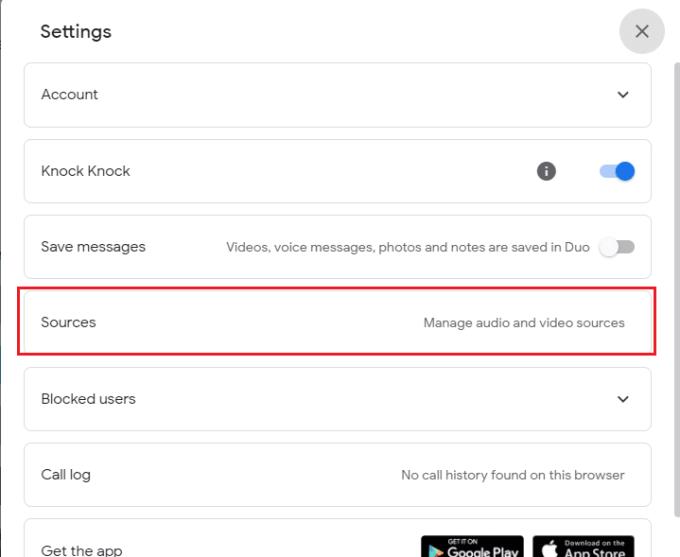
Noklikšķiniet uz "Avoti", lai atvērtu ievades ierīces atlases uznirstošo logu.
Uznirstošajā logā “Avota iestatījumi” atlasiet trīs nolaižamos lodziņus, kas no augšas uz leju tiek izmantoti, lai atlasītu, kuru tīmekļa kameru, mikrofonu un skaļruņus vēlaties izmantot. Noklikšķiniet uz katra nolaižamajiem lodziņiem un atlasiet ierīci, kuru vēlaties izmantot. Kad esat apmierināts ar ierīces izvēli, noklikšķiniet uz Gatavs, lai saglabātu.
Padoms. Ja iepriekš neesat to izdarījis, jums būs jādod atļauja Google Duo tīmekļa lapai piekļūt jūsu mikrofonam un tīmekļa kamerai, izmantojot automātiskos uznirstošos logus, un pēc tam atsvaidziniet lapu, lai tas darbotos. Dažos gadījumos jums pat var būt nepieciešams aizvērt un atkārtoti palaist pārlūkprogrammu.
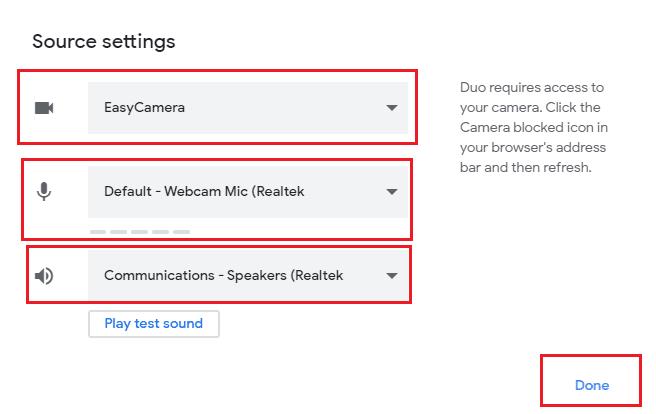
Izmantojiet nolaižamos lodziņus, lai atlasītu, kuras ievades ierīces vēlaties izmantot.
Balss un video saziņas lietotnēs dažreiz var būt nepieciešams konfigurēt pakalpojuma izmantotos ievades avotus. Veicot šajā rokasgrāmatā norādītās darbības, varat konfigurēt ievades ierīces, kuras vēlaties izmantot pakalpojumam Google Duo.
Atslēdziet grupas īsziņas Android 11, lai kontrolētu paziņojumus ziņu lietotnē, WhatsApp un Telegram.
Atverot sākumlapa jebkurā pārlūkā, vēlaties redzēt savas iecienītās lietas. Kad sākat lietot citu pārlūku, vēlaties to iestatīt pēc savas gaumes. Iestatiet pielāgotu sākumlapu Firefox Android ar šiem detalizētajiem soļiem un uzziniet, cik ātri un viegli tas var tikt izdarīts.
Tālruņu pasaulē, kur tehnoloģijas nepārtraukti attīstās, Samsung Galaxy Z Fold 5 izceļas ar savu unikālo salokāmo dizainu. Taču, cik futuristisks tas būtu, tas joprojām balstās uz pamata funkcijām, ko mēs visi ikdienā izmantojam, piemēram, ierīces ieslēgšanu un izslēgšanu.
Mēs esam pavadījuši nedaudz laika ar Galaxy Tab S9 Ultra, un tas ir ideāls planšetdators, ko apvienot ar jūsu Windows PC vai Galaxy S23.
Izmantojiet jautrus filtrus jūsu Zoom sanāksmēs. Pievienojiet halo vai izskatieties pēc vienradža Zoom sanāksmē ar šiem smieklīgajiem filtriem.
Vēlaties izveidot drošu OTT pieredzi bērniem mājās? Izlasiet šo ceļvedi, lai uzzinātu par Amazon Prime Video profiliem bērniem.
Lai izveidotu atkārtotus pasākumus Facebook, dodieties uz savu lapu un noklikšķiniet uz Pasākumiem. Pēc tam pievienojiet jaunu pasākumu un noklikšķiniet uz Atkārtota pasākuma pogas.
Kā konfigurēt reklāmu bloķētāja iestatījumus Brave pārlūkā Android, sekojot šiem soļiem, kurus var izpildīt mazāk nekā minūtē. Aizsargājiet sevi no uzmācīgām reklāmām, izmantojot šos reklāmu bloķētāja iestatījumus Brave pārlūkā Android.
Jūs varat atrast vairākus paplašinājumus Gmail, lai padarītu savu e-pasta pārvaldību produktīvāku. Šeit ir labākie Gmail Chrome paplašinājumi.
Ja neesi pārliecināts, kas ir ietekme, sasniegšana un iesaistīšanās Facebook, turpini lasīt, lai uzzinātu. Apskati šo vieglo skaidrojumu.







